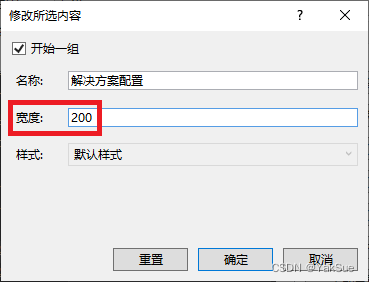尝试使用RenderDoc查看UE的Shader代码 |
您所在的位置:网站首页 › shader代码ue › 尝试使用RenderDoc查看UE的Shader代码 |
尝试使用RenderDoc查看UE的Shader代码
|
问题
在《学习使用RenderDoc查看着色器代码》我学习了如何使用RenderDoc查看shader代码。 在《在UE4中使用RenderDoc》中我学习了如何在UE4中使用RenderDoc。 不过有个问题是,如果我直接在UE中截帧尝试看shader代码,看到的是不具有可读性的汇编指令: 通过查阅《UE4中使用RenderDoc截帧 - 可可西 - 博客园》资料,发现这个问题相关的两个关键控制台变量是r.Shaders.Optimize和r.Shaders.KeepDebugInfo。 需要的值是: r.Shaders.Optimize=0 r.Shaders.KeepDebugInfo=1这两个控制台变量在编辑器运行时可以查询到,默认情况下的值刚好相反,而且不能在编辑器内修改。 要想修改,就要在\Engine\Config\ConsoleVariables.ini中修改。 默认情况下,这两个变量的赋值语句都被注释掉了,去掉他们的注释即可: 随后,再启动引擎编辑器,截帧,即可看到可读的shader代码了: 因为之前有听到说法是,需要将VS解决方案的配置(原始的这个窗口可能较短,变长的方法见【附录】) 从 不过,设置为Debug可能在其他方面有帮助,所以我暂时记录下遇到的问题。 换过去之后启动后遇到问题: 在《修改VS2017解决方案配置窗口宽度》中找到了方法: 工具>自定义 |
【本文地址】
今日新闻 |
推荐新闻 |
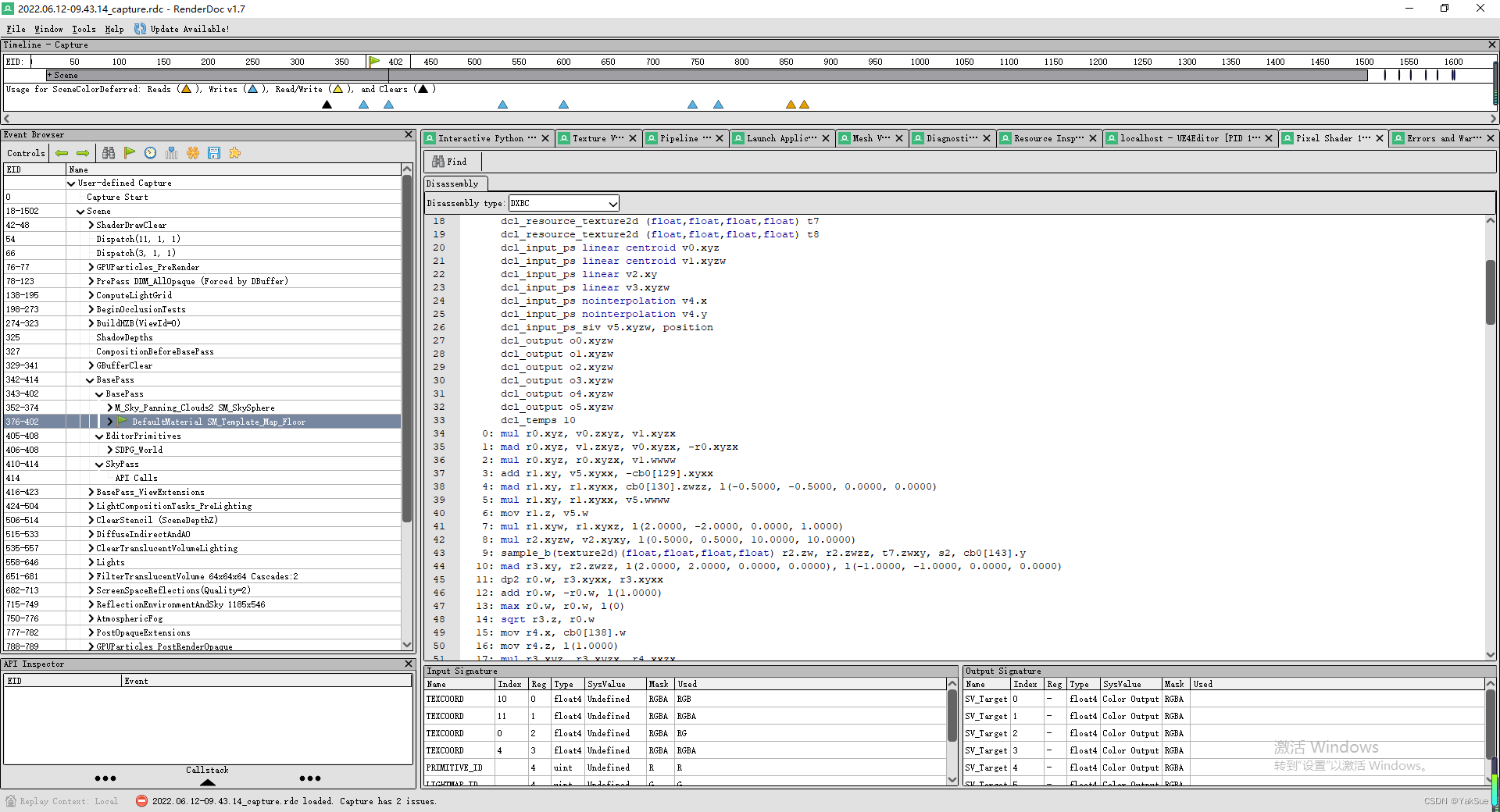 本篇的目标是尝试解决这个问题。
本篇的目标是尝试解决这个问题。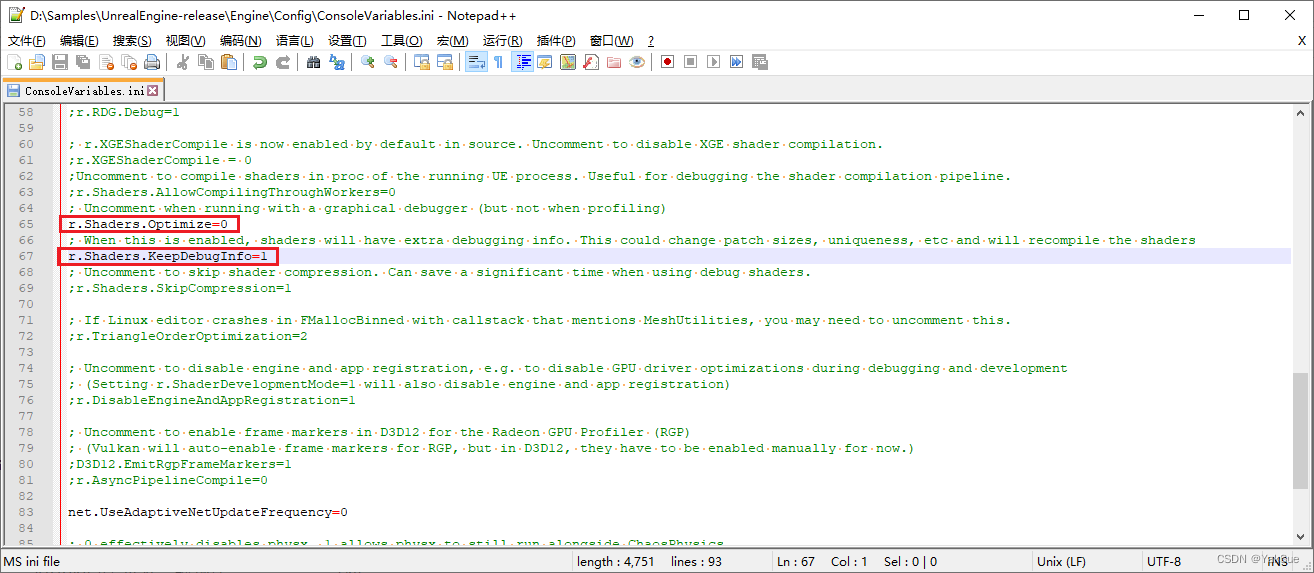
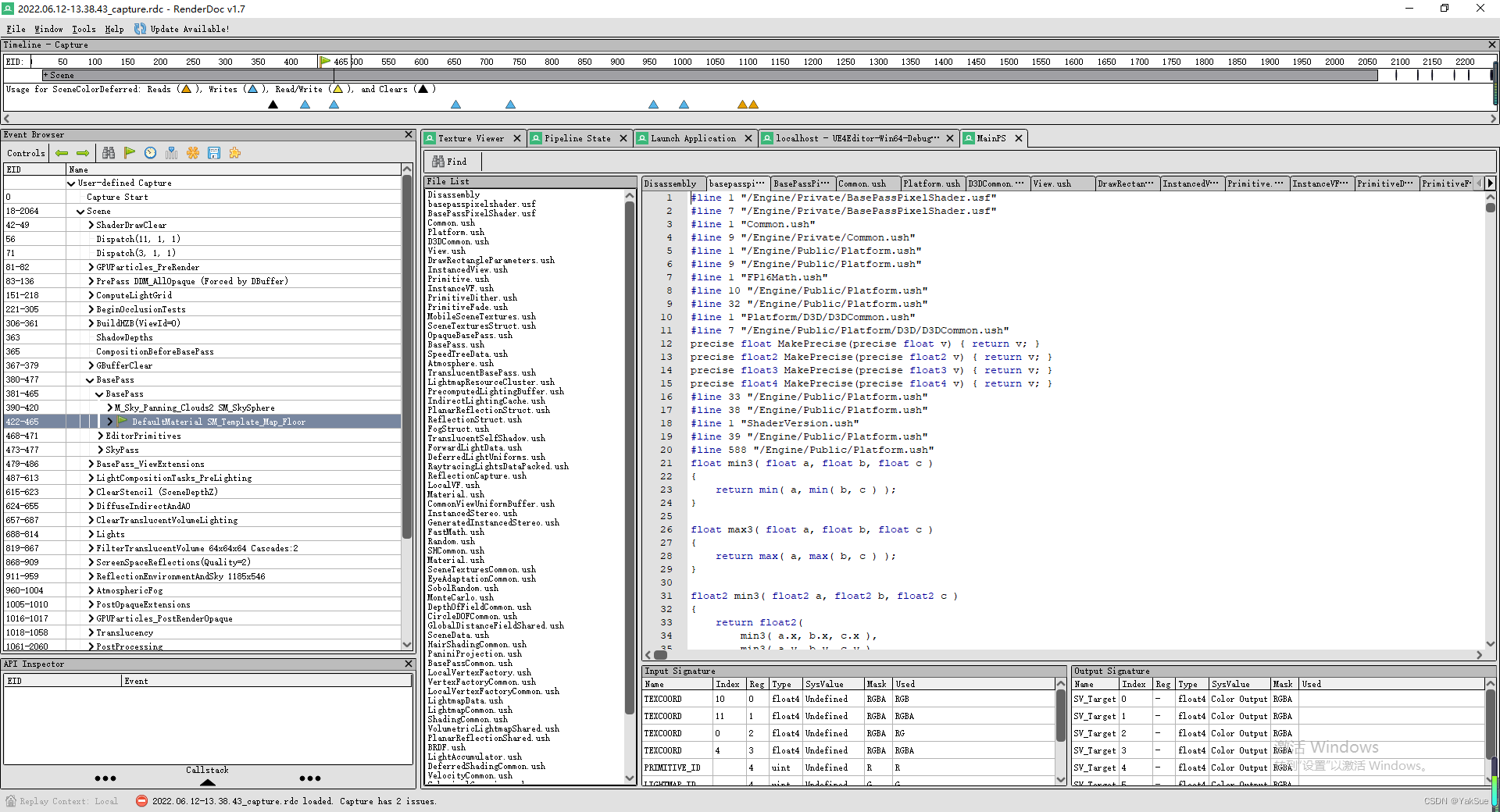
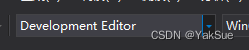 改为
改为  可我换了以后没看到对这个问题有帮助。最后发现只要设置了r.Shaders.Optimize和r.Shaders.KeepDebugInfo,那么就算在Development下也能看到可读的shader代码。 所以暂时认为Debug可能不是必要步骤。
可我换了以后没看到对这个问题有帮助。最后发现只要设置了r.Shaders.Optimize和r.Shaders.KeepDebugInfo,那么就算在Development下也能看到可读的shader代码。 所以暂时认为Debug可能不是必要步骤。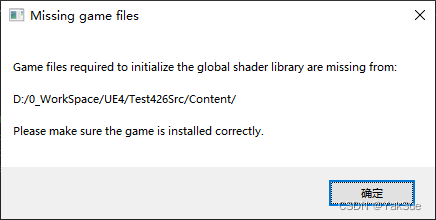 在 这里 看到了解决方法,即先找一个能进去的模式然后点 File > Cook Content for Windows
在 这里 看到了解决方法,即先找一个能进去的模式然后点 File > Cook Content for Windows  等待Cook完成:
等待Cook完成: 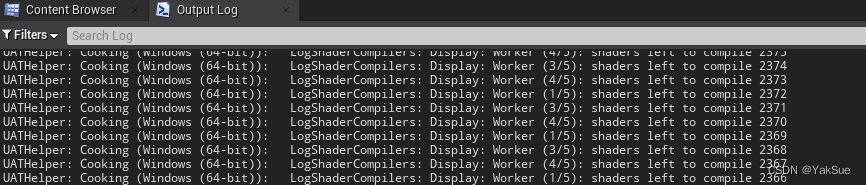 随后再换成Debug启动,就看不到这个报错了。
随后再换成Debug启动,就看不到这个报错了。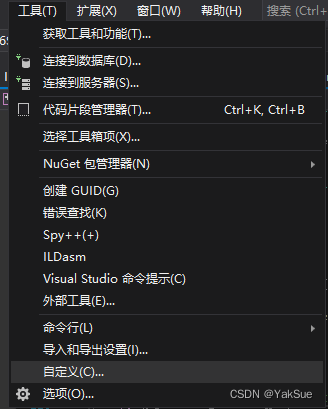 命令>工具栏中选“标准” 选择“解决方案配置” 点击“修改所选内容”
命令>工具栏中选“标准” 选择“解决方案配置” 点击“修改所选内容” 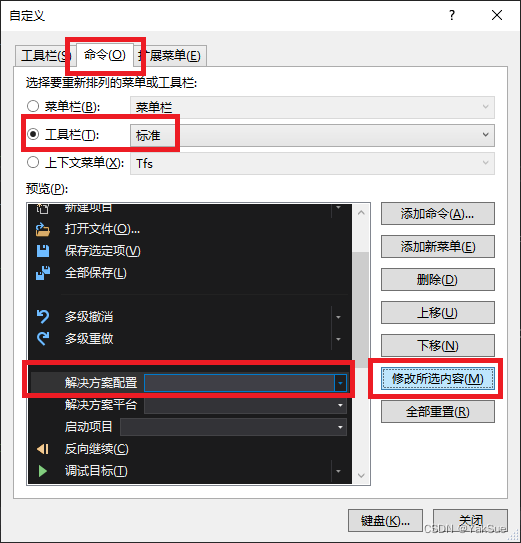 修改宽度,之后点确定。
修改宽度,之后点确定。